Comment créer un site Web d'une page sur WordPress - 7 étapes faciles
Publié: 2025-04-09Tous les sites Web n'ont pas besoin d'avoir des tonnes de pages. Parfois, on suffit. Surtout lorsque vous voulez garder les choses propres et simples.
Un site Web d'une page est parfait pour les portefeuilles, les pages de destination, les petites entreprises ou les marques personnelles. Cela met tout au même endroit. Pas de clic. Pas de se perdre. Faites défiler et fait.
Dans ce guide, nous vous montrerons comment créer un site Web d'une page sur WordPress. Pas à pas. Pas de codage. Pas de bruit. Commençons!
Qu'est-ce qu'un site Web d'une page?
Imaginons que vous atterrissant sur un site Web et que vous n'ayez pas à cliquer pour trouver ce dont vous avez besoin. Tout ce que vous recherchez est là, tout sur une seule page. C'est ce qu'est un site Web d'une page.
Il s'agit d'un site où tout le contenu, comme votre section à propos, les services, les coordonnées et tout le reste, s'adapte parfaitement à une longue page de défilement. Pas besoin de sauter entre différentes pages. Vous faites défiler vers le bas, et tout est disposé pour vous dans un flux continu.
C'est un peu comme lire un magazine, mais en ligne. Tout est là, facile à trouver, et vous obtenez l'histoire complète en une seule fois. Cette configuration est parfaite pour les portefeuilles personnels, les petites entreprises ou même les pages d'événements qui n'ont pas besoin d'une tonne de sections complexes.
Pourquoi vous devriez créer un site Web d'une page
Lorsque vous visitez un site Web d'une page, vous l'aimerez. Parce que vous trouverez tout en un seul endroit sans cliquer sur des menus sans fin. C'est la beauté d'un site Web d'une page. Il garde les choses simples, directes et engageantes.
Laissez-nous vous montrer plusieurs raisons pour lesquelles vous devriez créer un site Web d'une page:
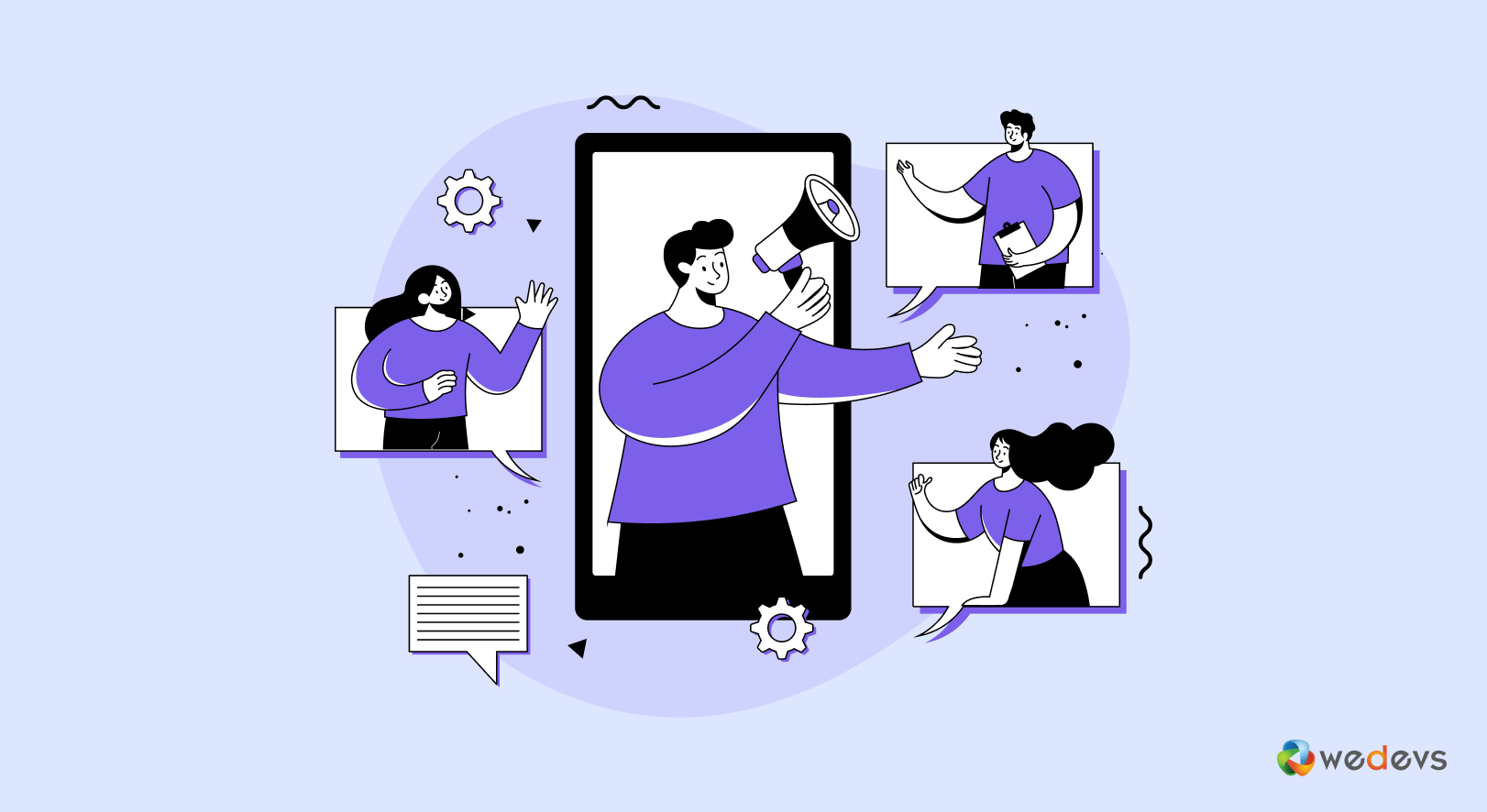
I. Facile pour les visiteurs de naviguer
Personne n'aime se perdre sur un site Web. Avec une conception d'une page, tout est au même endroit. Les visiteurs n'ont pas à sauter entre différentes pages pour trouver des informations.
Ils font défiler vers le bas et acquièrent une expérience fluide et ininterrompue. Cela leur permet de comprendre plus facilement votre message sans distractions.
Ii Charge plus rapidement, maintient les utilisateurs engagés
Un site Web lent peut faire partir les visiteurs avant même de voir votre contenu. Étant donné qu'un site Web d'une page a moins d'éléments à charger, il est beaucoup plus rapide qu'un site traditionnel de plusieurs pages. Des temps de chargement plus rapides améliorent l'expérience utilisateur et aident également avec le référencement, car les moteurs de recherche préfèrent les sites plus rapides.
Iii. Fonctionne très bien sur les appareils mobiles
La plupart des gens parcourent des sites Web sur leurs téléphones. Cliquer sur de minuscules liens et attendre que les pages se chargent peut être frustrant.
Un site d'une page résout ce problème en permettant aux utilisateurs de faire défiler sans effort, ce qui en fait une meilleure expérience pour les visiteurs mobiles. De plus, Google favorise les sites Web adaptés aux mobiles, ce qui peut vous aider à vous classer plus haut dans les résultats de recherche.
Iv. Raconte une meilleure histoire
Un site Web d'une page vous permet de guider les visiteurs à travers un voyage structuré. Au lieu de les faire comprendre où aller ensuite, vous contrôlez le flux. Y
OU peut commencer par une introduction, présenter vos services ou produits et se terminer par un appel à l'action solide - le tout dans un ordre lisse et logique. Cela facilite la connexion avec votre public.
V. Plus facile à gérer et à mettre à jour
Avec un site Web de plusieurs pages, vous devez mettre à jour différentes sections séparément, ce qui peut prendre du temps. Un site d'une page est beaucoup plus simple.
Si vous avez besoin de changer quelque chose, il vous suffit de modifier une page. Cela est particulièrement utile pour les petites entreprises, les pigistes ou les pages d'événements qui n'ont pas besoin de beaucoup de contenu supplémentaire.
Comment créer un site Web d'une page sur WordPress - 7 étapes faciles
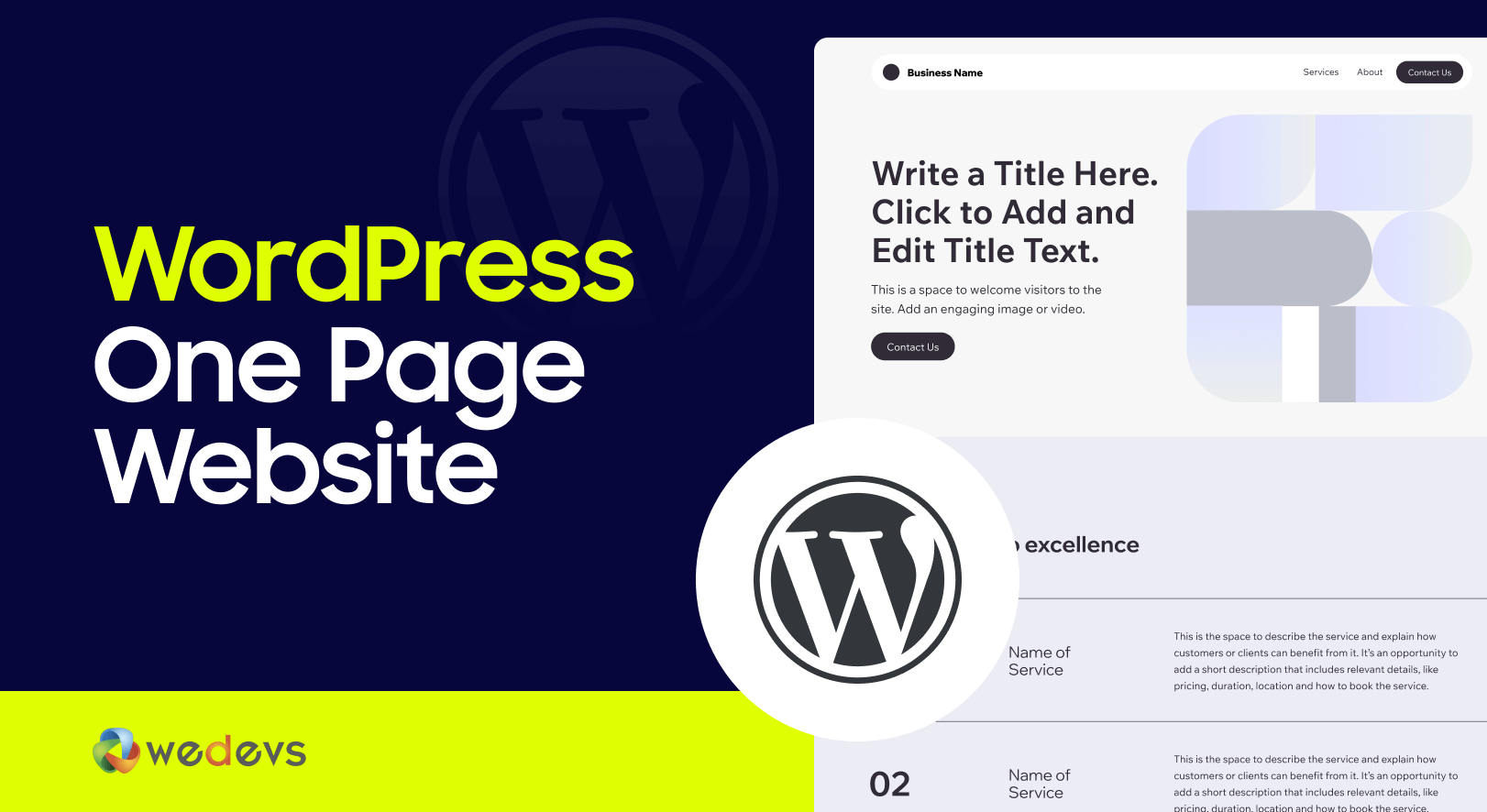
La construction d'un site Web d'une page dans WordPress est plus facile que vous ne le pensez. Vous n'avez pas besoin d'être un expert en codage ou un concepteur Web. Avec les bons outils et une approche simple étape par étape, vous pouvez créer un superbe site d'une page en un rien de temps.
Décomposons-le en sept étapes faciles:
- Acheter un domaine et un plan d'hébergement
- Installer WordPress
- Choisissez un thème
- Installer un générateur de pages
- Ajouter et personnaliser les sections requises
- Optimisez votre site pour le référencement et la sécurité
- Publiez votre site Web d'une page
Maintenant, passons dans les détails!
Étape 01 - Achetez un domaine et un plan d'hébergement
Avant de commencer à créer votre site Web, vous avez besoin de deux choses: un nom de domaine et un plan d'hébergement.
- Nom de domaine - Il s'agit de l'adresse de votre site Web (par exemple, votrewebsite.com). Choisissez un nom court, facile à retenir et pertinent pour votre entreprise ou votre marque.
- Plan d'hébergement - C'est là que les fichiers de votre site Web seront stockés. Un bon fournisseur d'hébergement garantit que votre site se charge rapidement et reste en ligne sans problèmes.
Lorsque vous choisissez un fournisseur d'hébergement, recherchez:
- Performance rapide
- Time de disponibilité fiable
- Installation de WordPress facile
- Bon support client
Certaines options d'hébergement populaires sont Siteground, Bluehost et Hostinger. La plupart de ces fournisseurs offrent un enregistrement de domaine avec l'hébergement, vous pouvez donc tout obtenir au même endroit.
Une fois que vous avez acheté votre domaine et votre hébergement, vous obtiendrez des détails de connexion pour votre tableau de bord d'hébergement. Gardez-les en sécurité, car vous en aurez besoin pour les prochaines étapes.
Étape 02 - Installez WordPress
Une fois que vous avez votre domaine et votre hébergement prêt, l'étape suivante consiste à installer WordPress. La plupart des fournisseurs d'hébergement offrent un moyen rapide et facile de le faire.
Comment installer WordPress:
- Connectez-vous à votre tableau de bord d'hébergement - votre fournisseur d'hébergement vous donnera accès à un panneau de configuration (comme CPanel ou un tableau de bord personnalisé).
- Trouvez l'installateur WordPress - Recherchez une option comme «Installer WordPress en un clic» ou «WordPress Installer».
- Choisissez votre domaine - sélectionnez le domaine où vous souhaitez installer WordPress.
- Configurez les détails de connexion - créez un nom d'utilisateur et un mot de passe pour votre panneau d'administration WordPress.
- Terminez l'installation - cliquez sur «Installer» et attendez quelques secondes. Une fois terminé, vous obtiendrez un lien pour vous connecter à votre site Web.
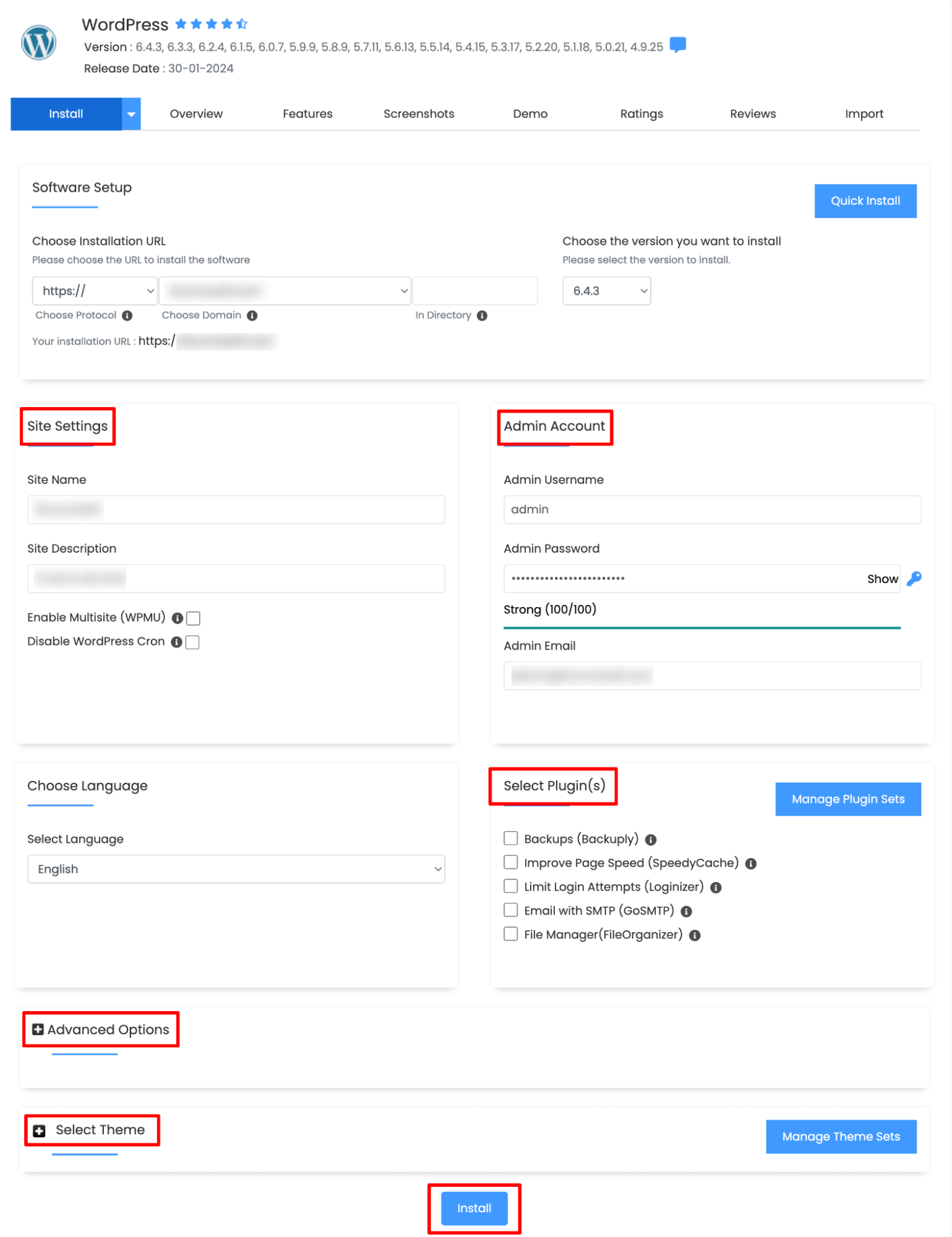
Votre site WordPress est maintenant en direct! Vous pouvez accéder à votre tableau de bord en vous rendant sur votrewebsite.com/wp-admin et en vous connectant avec les détails que vous avez mis en place.
Maintenant, il est temps de choisir un thème pour donner un grand coup d'œil à votre site Web. Prêt pour la prochaine étape?
Étape 03 - Choisissez un thème
Maintenant que WordPress est installé, il est temps de choisir un thème. Un thème contrôle à quoi votre site Web ressemble et ressent. Étant donné que vous créez un site Web d'une page, vous avez besoin d'un thème qui prend en charge le défilement en douceur et une disposition propre.
Comment choisir le bon thème pour un site Web d'une page:
- Recherchez des thèmes d'une page - certains thèmes WordPress sont conçus spécifiquement pour les sites Web d'une page. Ceux-ci sont souvent livrés avec des sections intégrées pour les services, sur, le contact, etc.
- Vérifiez la compatibilité du constructeur de pages - Si vous prévoyez de personnaliser facilement votre site, choisissez un thème qui fonctionne bien avec les constructeurs de page comme Elementor ou WPBAKERY.
- Assurez-vous qu'il est réactif - votre site Web doit être superbe sur tous les appareils, y compris les téléphones portables et les tablettes.
- Considérez la vitesse et le référencement - un thème léger aide votre site à charger plus rapidement, ce qui améliore l'expérience utilisateur et le référencement.
Thèmes d'une page recommandés
- Astra - Rapide, légère et fonctionne bien avec les constructeurs de pages.
- OCEANWP - hautement personnalisable et convivial.
- GeneratePress - Un thème WordPress élégant avec un look moderne.
Une fois que vous avez choisi un thème, installez-le et activez-le à partir de votre tableau de bord WordPress sous Apparence> Thèmes .
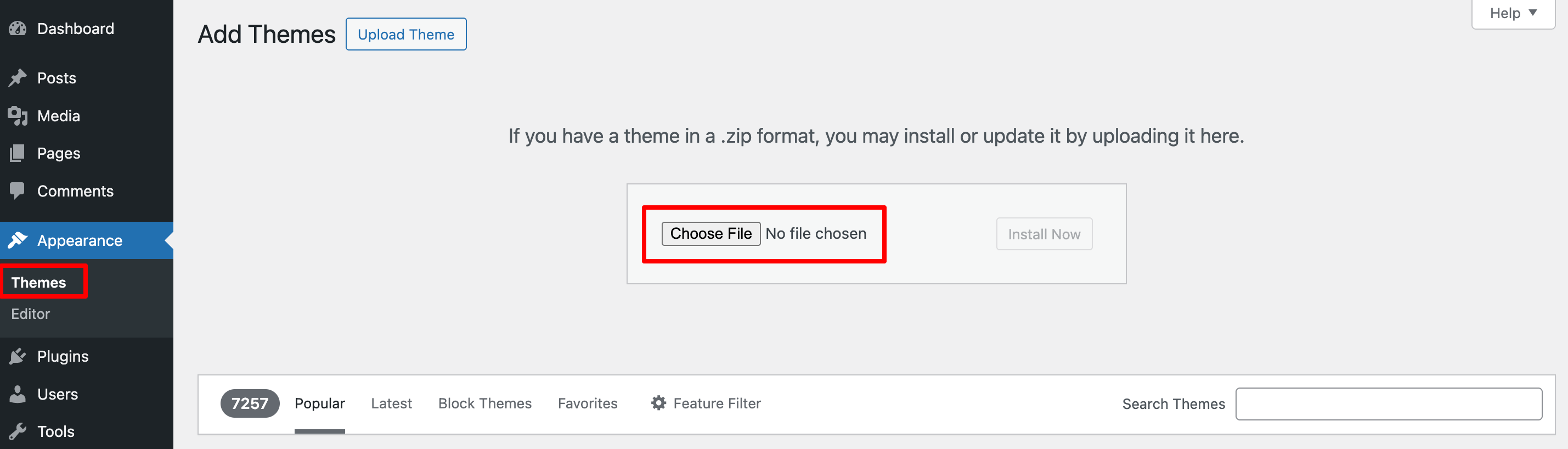
Maintenant, passons à l'étape suivante - installation d'un constructeur de pages pour commencer à concevoir votre site. Prêt?
Étape 04 - Installez un constructeur de pages
Un constructeur de pages facilite la conception de votre site Web d'une page sans toucher aucun code. Au lieu de lutter contre les paramètres complexes, vous pouvez simplement faire glisser et déposer des éléments pour créer votre disposition.
Pourquoi utiliser un constructeur de pages?
- Facile à utiliser - aucun codage requis.
- Édition de glisser-déposer - Personnalisez visuellement votre site.
- Modèles préfabriqués - Commencez par une conception et modifiez-le au besoin.
- Conception réactive - garantit que votre site a fière allure sur tous les appareils.
Meilleurs constructeurs de pages pour un site Web d'une page
- Elementor - L'option la plus populaire avec une version gratuite et de nombreux outils de personnalisation.
- Beaver Builder - Un constructeur de pages simples mais puissant.
- Brizy - une option adaptée aux débutants avec une interface intuitive.
Comment installer un constructeur de pages:
- Accédez à WordPress Dashboard> Plugins> Ajouter un nouveau .
- Recherchez votre constructeur de pages choisi (par exemple, élémentor).
- Cliquez sur « Installer » puis « Activer ».
- Une fois activé, accédez aux pages> Ajouter nouveau et sélectionnez Modifier avec [votre générateur de page] .
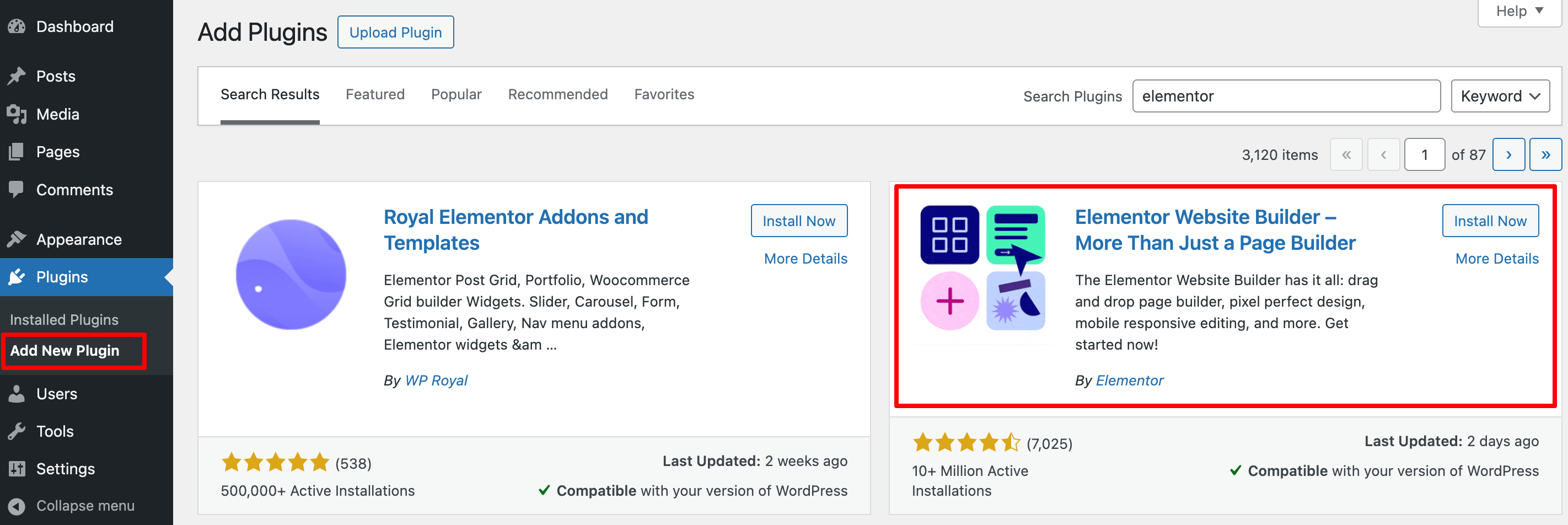
Maintenant, votre site Web est prêt pour la personnalisation! Ensuite, nous allons ajouter les sections nécessaires et les organiser pour créer une disposition en douceur d'une page. Passons à autre chose!

Étape 05 - Ajouter et personnaliser les sections requises
Il est maintenant temps de construire votre disposition d'une page. Un site Web d'une page bien structuré comprend différentes sections au lieu de pages distinctes . Chaque section doit fournir des informations clés et guider les visiteurs en douceur grâce à votre contenu.
Ce sont les sections requises que votre site Web d'une page devrait avoir:
(i) Identité du site
Tout d'abord, vous devez corriger l'identité de votre site, comme le nom de votre site, le logo, le slogan, l'en-tête, le pied de page, etc.
Pour ce faire, accédez à votre tableau de bord WordPress -> Apparence et cliquez sur le bouton Personnaliser de votre thème activé.
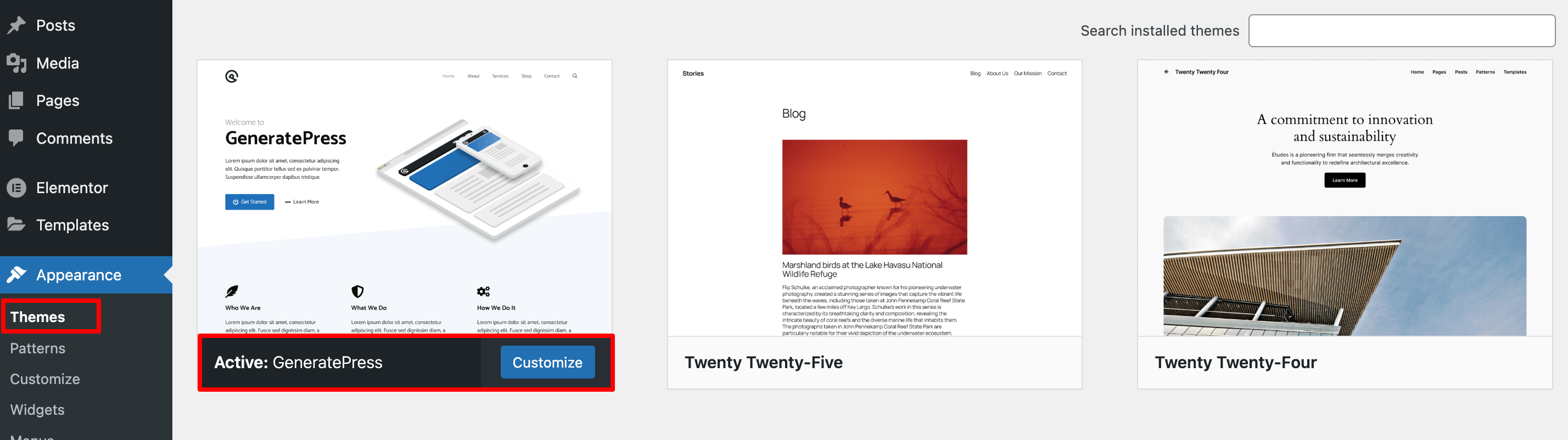
Après avoir cliqué sur le bouton Personnaliser, vous serez redirigé vers une nouvelle interface. À partir de cette interface, cliquez sur l'option « Identité du site ».

Changez maintenant le « Titre du site », le « slogan », le « logo » et le « icône du site ».
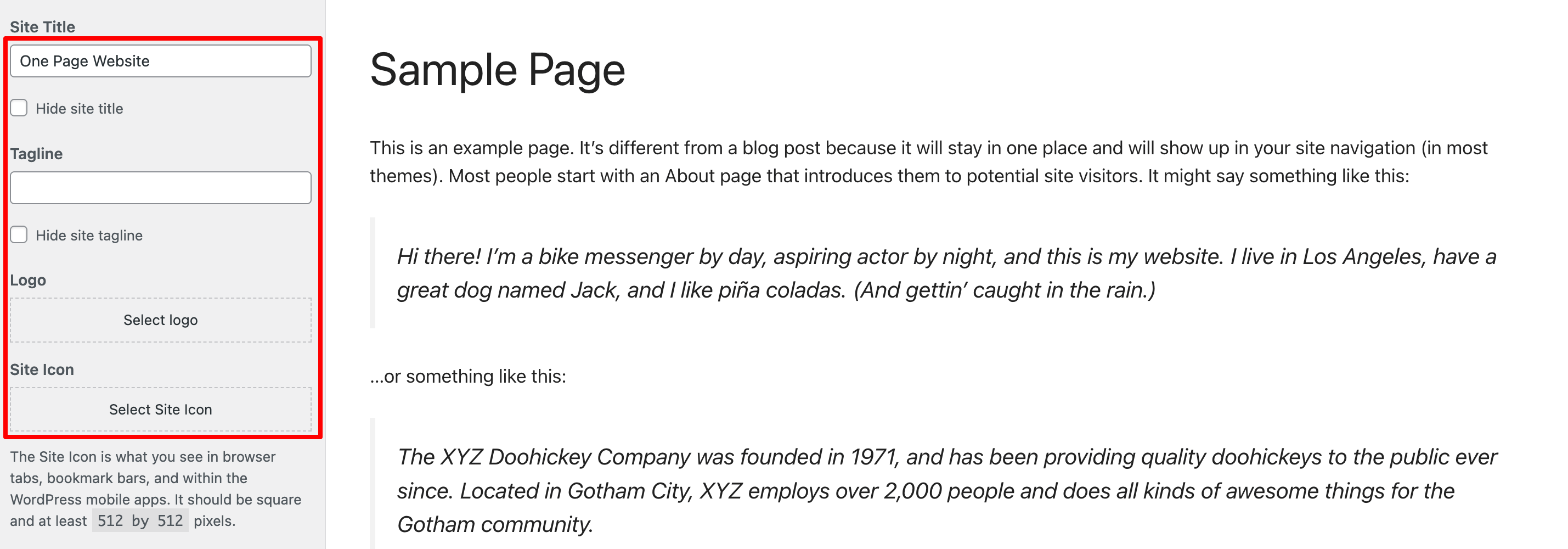
Maintenant, vous devez ajouter les menus. Pour ce faire, cliquez sur l'option « Menus ».
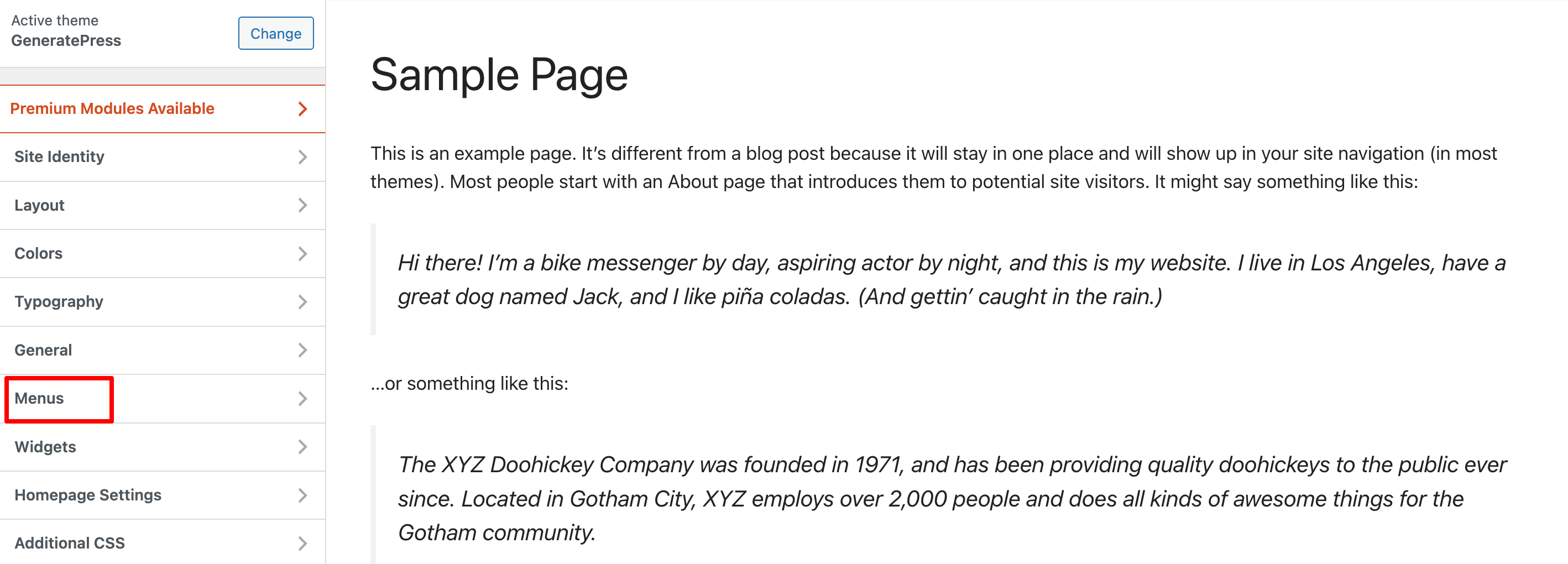
Vous devez insérer un nom pour le menu et cocher la case «menu principal» si vous souhaitez faire ce menu comme menu principal.
Cliquez ensuite sur le bouton « Suivant ».
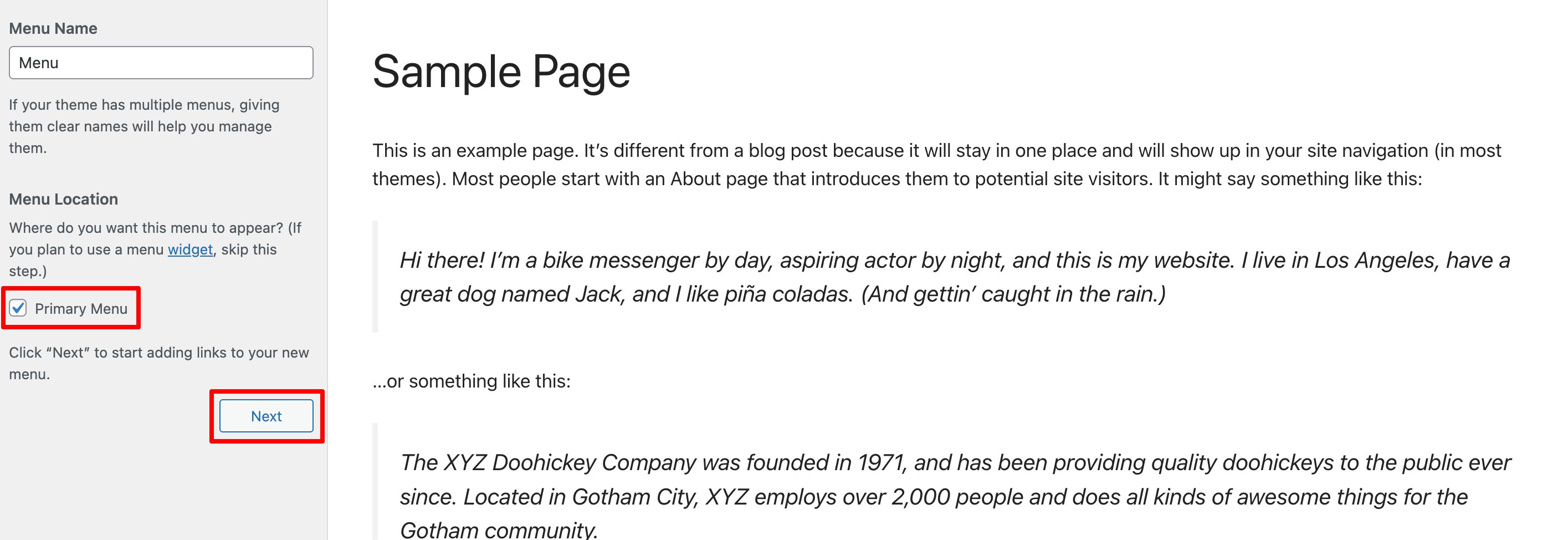
Vous serez redirigé vers cette page. Maintenant, ajoutez de nouvelles options de menu et appuyez enfin sur le bouton « Publier ».
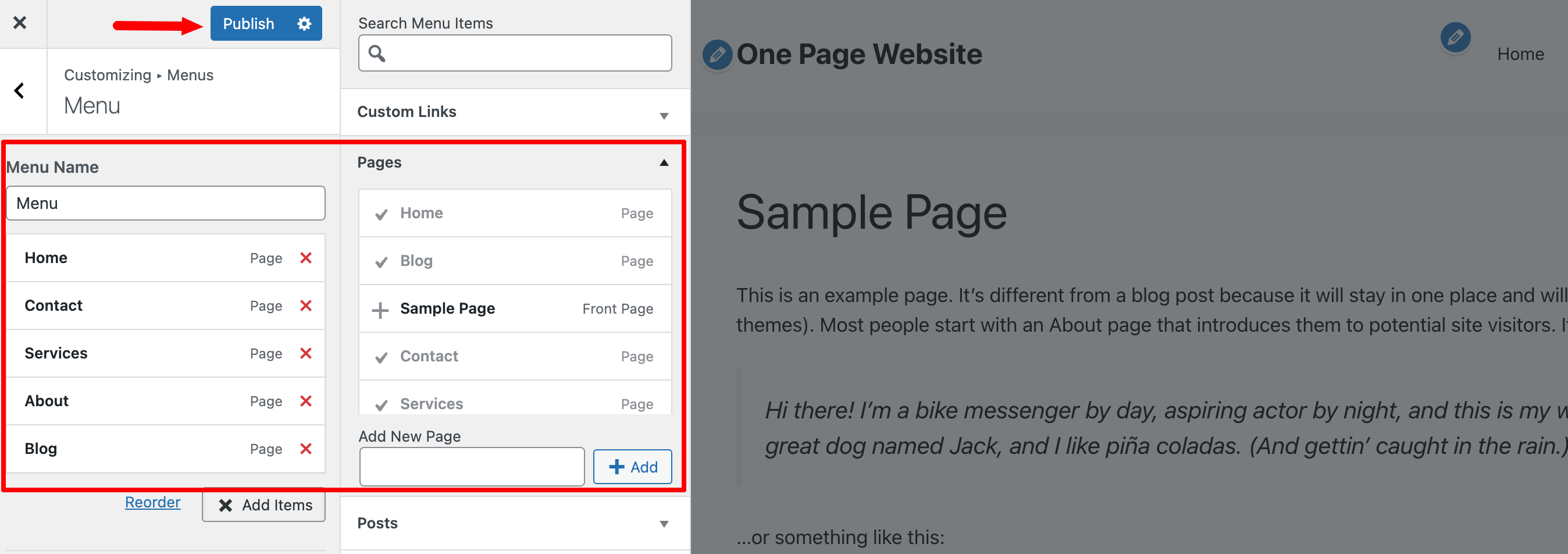
(ii) Section des héros
Après avoir configuré les choses de base de votre site, accédez à votre tableau de bord WordPress -> pages -> Ajoutez une nouvelle page et donnez un nom à cette page.
Ensuite, appuyez sur le bouton « Modifier avec Elementor ».
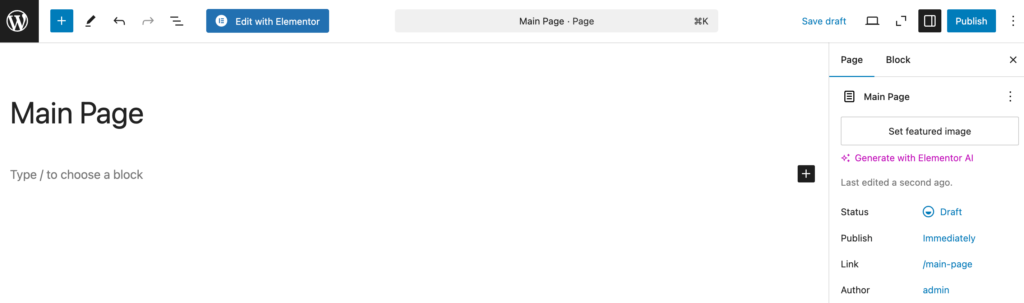
Concevez maintenant la section héros de votre site Web d'une page.
La section des héros est la première chose que les visiteurs voient quand ils atterrissent sur votre site Web. Il donne le ton et attire l'attention immédiatement. Cette section comprend généralement un titre, une sous-ligne, une image d'arrière-plan et un bouton d'appel à l'action.
Qu'est-ce qui devrait être dans une section de héros?
- Un titre clair et audacieux qui explique ce qu'est votre site.
- Une courte sous-tête avec des détails supplémentaires ou une proposition de valeur.
- Un arrière-plan visuellement attrayant (image ou vidéo).
- Un bouton d'appel à l'action (par exemple, «démarrer» ou «en savoir plus»).

(iii) sur la section
Cette section indique aux visiteurs qui vous êtes et ce que vous faites. Il renforce la crédibilité et se connecte avec votre public.
Que devrait être dans une section à propos?
- Une courte introduction sur votre entreprise ou vous-même.
- Un énoncé de mission ou des valeurs clés.
- Une image ou une courte vidéo pour la rendre engageante.
(iv) Section des services / fonctionnalités
Cette section met en évidence ce que vous proposez. Il peut s'agir de services, de produits ou de fonctionnalités clés de votre entreprise.
Que devrait être dans une section Services / fonctionnalités?
- Une courte cap qui définit vos services ou fonctionnalités.
- Une liste d'offres clés avec de brèves descriptions.
- Icônes ou images pour améliorer la lisibilité.
(v) Témoignages / section de la preuve sociale
Une section de témoignages établit la confiance en montrant de véritables commentaires des clients ou des avis sur les clients.
Que devrait être dans une section de témoignages?
- Avis sur les clients courts et authentiques.
- Noms et images des clients (si disponibles).
- Notes ou réussites.
(vi) section de contact
Cette section aide les visiteurs à vous contacter facilement. Il fournit vos coordonnées et un formulaire de demandes de renseignements.
Que devrait être dans une section de contact?
- Un formulaire de contact simple avec les champs de nom, de courriels et de messages.
- Votre adresse e-mail et votre numéro de téléphone.
- Liens de médias sociaux (le cas échéant).
- Une Google Maps Embed (si vous avez un emplacement physique).
Étape 06 - Optimisez votre site pour le référencement et la sécurité
Un site Web d'une page doit être rapide, visible sur les moteurs de recherche et à l'abri des menaces. Le référencement aide les gens à trouver votre site, tandis que la sécurité le protège des pirates et du spam. Décomposons-le.
Optimisation du référencement pour un site Web d'une page
- Utilisez les bons mots clés - ajoutez des mots clés pertinents dans vos titres, contenu et textes Alt Image.
- Écrivez un titre et une description clairs - c'est ce que les utilisateurs voient sur Google. Gardez-le court, accrocheur et incluez votre mot-clé principal.
- Optimiser les images - les grandes images ralentissent votre site. Utilisez un plugin comme Smush pour compresser les images sans perdre de qualité.
- Améliorer la vitesse de la page - un site lent éloigne les visiteurs. Utilisez un plugin de mise en cache pour augmenter la vitesse de votre site Web.
Si vous souhaitez utiliser un plugin SEO pour optimiser votre site Web d'une page, consultez notre blog sur les meilleurs plugins WordPress SEO et choisissez le plugin le plus adapté pour vous en fonction de vos exigences.
Conseils de sécurité pour assurer la sécurité de votre site
- Installez un plugin de sécurité - des plugins comme WordFence ou SUCURI Protégez votre site contre les pirates.
- Activer SSL (HTTPS) - SSL chiffre les données et construit la confiance. La plupart des fournisseurs d'hébergement proposent des certificats SSL gratuits.
- Utilisez des informations d'identification de connexion solides - Évitez les noms d'utilisateur communs comme «Admin» et utilisez un mot de passe fort.
- Gardez tout à jour - mettez toujours à jour WordPress, les plugins et les thèmes pour corriger les vulnérabilités de sécurité.
- Activer les sauvegardes - configurez des sauvegardes automatiques à l'aide d'UpDraftPlus ou de Jetpack au cas où quelque chose ne va pas.
Vous vous demandez quel plugin vous devez utiliser pour sécuriser votre site? Consultez ce blog et trouvez le meilleur plugin de sécurité pour vous.
Une fois que votre site est optimisé pour le référencement et la sécurité, il est temps pour la dernière étape: la publication de votre site Web! Avançons.
Étape 07 - Publiez votre site Web d'une page
Maintenant que votre site Web est conçu, optimisé et sécurisé, il est temps de le faire vivre! La publication est la dernière étape, mais avant de cliquer sur le bouton, effectuez une vérification rapide pour vous assurer que tout semble parfait.
Liste de contrôle finale avant la publication
- Vérifiez votre contenu - Relisez tout le texte pour corriger les fautes de frappe ou les erreurs.
- Liens de test et boutons - Assurez-vous que tous les boutons et liens de menu fonctionnent correctement.
- Aperçu sur le mobile et le bureau - Assurez-vous que votre site est bon sur différents appareils.
- Test Page Speed - Utilisez Google PageSpeed Insights ou GTMetrix pour vérifier le temps de chargement.
- Configurez Google Search Console - Soumettez votre site à Google afin qu'il puisse être indexé plus rapidement.
Comment publier votre site Web
- Accédez à votre tableau de bord WordPress.
- Cliquez sur les pages> votre site Web d'une page.
- Cliquez sur le bouton «Publier».
C'est ça! Votre site Web d'une page est maintenant en direct. Partagez votre lien, faites-le promouvoir sur les réseaux sociaux et continuez à l'améliorer en fonction des commentaires.
Votre site Web n'est jamais vraiment «terminé». Continuez à mettre à jour le contenu, à améliorer le référencement et à maintenir la sécurité pour le maintenir en douceur.
Conclusion
La création d'un site Web d'une page sur WordPress est simple si vous suivez les bonnes étapes. Vous avez juste besoin d'un domaine, d'un hébergement, d'un bon thème et d'un constructeur de pages pour concevoir votre mise en page. L'ajout des bonnes sections, l'optimisation du référencement et la sécurisation de votre site le rendra à la fois fonctionnel et professionnel.
Les sites Web d'une page fonctionnent mieux lorsqu'ils sont propres, rapides et faciles à naviguer. Continuez à améliorer votre contenu, à mettre à jour votre conception et à surveiller les performances pour obtenir les meilleurs résultats.
Maintenant que votre site est en direct, partagez-le, faites-le promouvoir et commencez à attirer des visiteurs!
